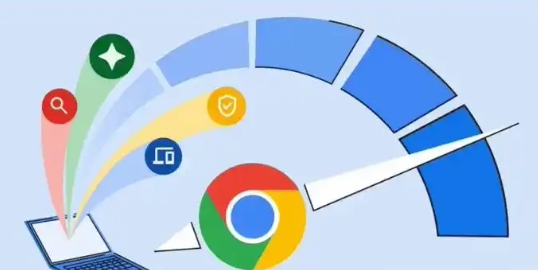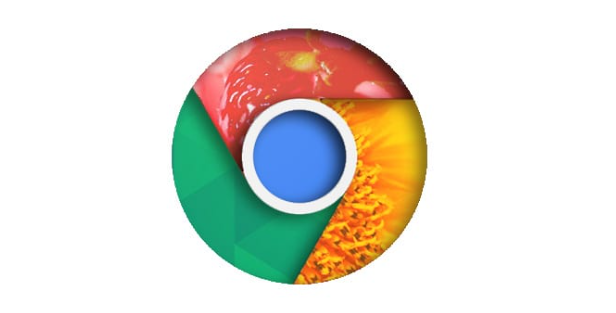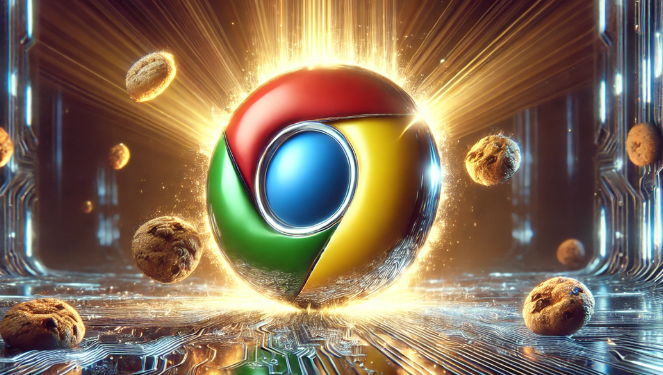详情介绍
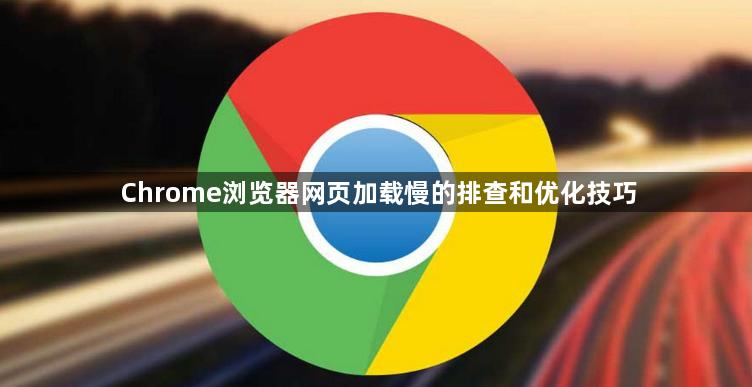
1. 清理缓存与Cookie减轻负担
- 打开Chrome浏览器,点击右上角三个点进入菜单,选择“设置”。在“隐私和安全”区域找到“清除浏览数据”选项,勾选“缓存的图片和文件”“Cookie及其他网站数据”,点击“清除数据”。定期执行此操作可移除积累的临时文件,减少浏览器处理旧数据的开销。若想快速调用该功能,也可直接按键盘快捷键`Ctrl+Shift+Del`完成相同操作。
2. 禁用非必要扩展插件释放资源
- 访问地址栏输入`chrome://extensions/`进入扩展管理页,逐一检查已安装的插件。对于不常用或功能重复的工具(如多个广告拦截类插件),点击对应开关将其设为禁用状态。仅保留必需的辅助工具,例如密码管理器或开发者专用的语法高亮组件,避免无关程序占用系统内存影响页面渲染速度。
3. 测试硬件加速适配性调整渲染模式
- 进入浏览器设置中的“高级”板块,定位到“系统”相关设置项,观察“使用硬件加速模式(如果可用)”是否开启。若设备显卡性能较弱或驱动存在异常,尝试取消该选项后刷新当前页面。如果发现页面加载流畅度提升,则说明当前配置不适合启用GPU加速,建议保持关闭状态以保证稳定性。
4. 切换优质网络环境保障带宽充足
- 优先连接高速稳定的有线网络或信号强度良好的Wi-Fi热点。避免使用公共场所拥挤的共享网络,这类环境常因并发设备过多导致带宽分配不足。移动设备用户需确认蜂窝数据信号满格且未触及流量上限,必要时可重启路由器重置网络状态。
5. 修改系统DNS设置优化解析效率
- Windows用户通过控制面板进入“网络和共享中心”,修改本地连接的属性配置,将IPv4协议下的默认DNS替换为公共服务器地址(如Google Public DNS的8.8.8.8主地址与8.8.4.4备用地址)。Mac用户则需打开“系统偏好设置”,在网络适配器高级选项中添加相同的DNS参数。完成变更后可通过命令行工具测试解析延迟是否降低。
6. 阻断冗余脚本请求减少资源消耗
- 按下F12键启动开发者工具,切换至“Network”标签页监测所有网络请求。针对非核心功能的第三方追踪脚本或装饰性样式表,右键选中目标条目并选择“Block request domain”。此举能有效阻止无关资源的下载,缩短首屏呈现时间。
7. 智能加载图片加速视觉呈现
- 安装Image Zoom等扩展程序实现按需渲染高清图像细节,而非一次性加载完整大图。此外,在浏览器设置的“高级→内容设置→图片”模块中,适当下调默认显示质量或启用压缩算法,平衡画质与加载速度的需求。
8. 及时更新客户端获取最新性能改进
- 点击浏览器右上角菜单中的“帮助”,选择“关于Google Chrome”触发自动检测机制。当检测到新版本时按照提示完成升级流程,确保获得官方推送的性能优化补丁和安全修复程序。
9. 控制多标签页数量避免资源过载
- 关闭暂时不用的标签页以释放内存和CPU资源。对于需要频繁切换的网页集合,可利用书签栏进行分类收藏,通过点击书签快速访问目标页面,而非长期保持多个页面并行加载状态。
10. 诊断特定网页加载瓶颈定位问题根源
- 对持续加载缓慢的目标站点单独进行分析,利用开发者工具的Performance面板记录完整渲染过程。重点查看是否存在长时间阻塞的主线程任务、过大的未压缩资源文件或低效的JavaScript循环逻辑,针对性采取代码级优化措施。
按照上述步骤逐步排查和解决问题,能够有效提升Chrome浏览器的网页加载速度。遇到复杂情况时,可组合多种方法交叉测试以达到最佳效果。